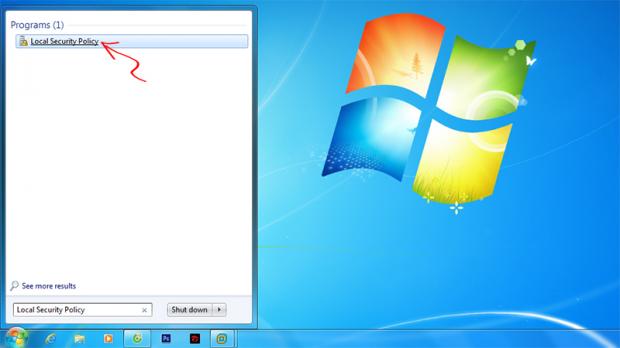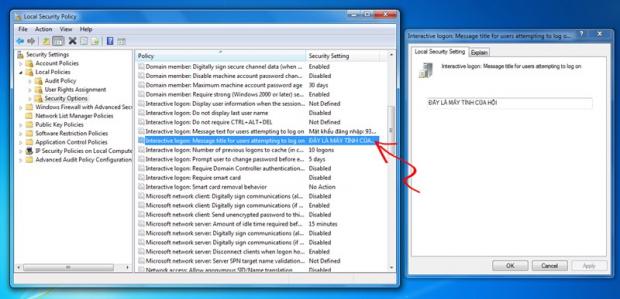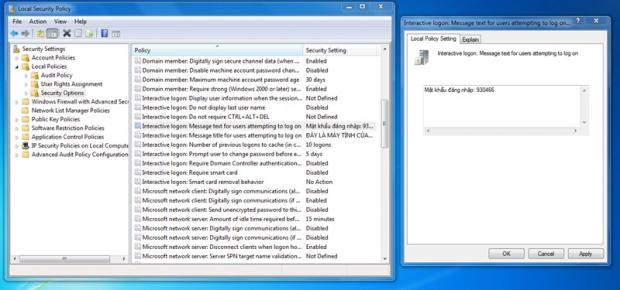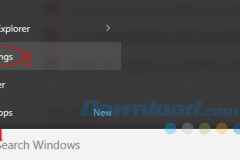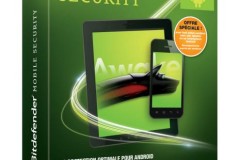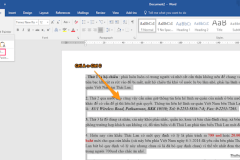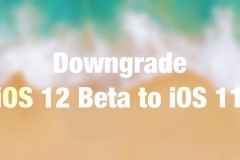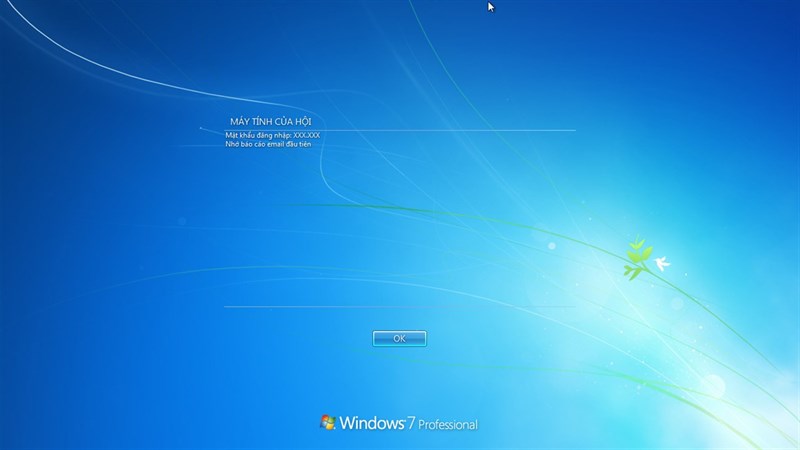
Tạo lời chào, thông điệp khi mở máy tính
Bước 1: Truy cập vào thanh tìm kiếm trên Windows (Nhấn Start hoặc phím Windows trên bàn phím) > Tìm kiếm và khởi động dịch vụ có tên 'Local Security Policy'.
Bước 2: Truy cập vào đường dẫn sau:
- Local Policies > Security Options.
Buớc 3: Tìm kiếm dòng lệnh có nội dung 'Interactive logon: Message title for users attempting to log on' > Kích đúp chuột và nhập vào tiêu đề của nội dung > Apply OK để lưu.
Bước 4: Tìm kiếm dòng lệnh có nội dung 'Interactive logon: Message text for users attempting to log on' > Kích đúp chuột và nhập nội dung chính, lời nhắc muốn thể hiện > Apply OK để lưu.
Lưu ý: Để gõ Tiếng Việt bạn có thể dùng trình soạn thảo văn bản Word hay Notepad, sau đó copy vào khung nội dung, biểu tượng cảm xúc có thể được hỗ trợ nếu bạn dùng bàn phím ảo trên Windows.
Rất thú vị đúng không nào, chúc các bạn thao tác thành công và đừng quên chia sẻ với bạn bè cùng biết nhé!
Phan Phú Trung